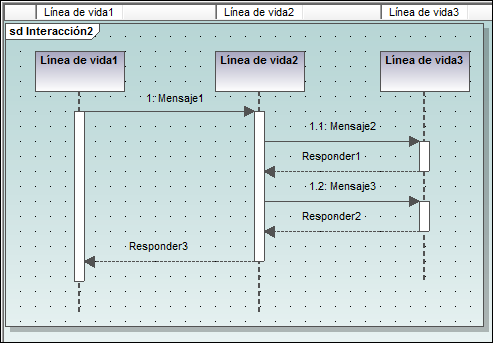Insertar elementos
Para insertar elementos con los iconos de la barra de herramientas:
| 1. | Haga clic en un icono de la barra de herramientas Diagrama de comunicación. |
| 2. | Haga clic en el área de trabajo del diagrama en el que desea insertar el elemento. Para insertar varios elementos del tipo seleccionado, mantenga pulsada la tecla Ctrl mientras hace clic en el área de trabajo. |
Para arrastrar elementos desde la Estructura del modelo hasta el diagrama:
| 1. | En la Estructura del modelo busque el elemento que quiere insertar en el otro diagrama (puede usar el cuadro de búsqueda o pulsar Ctrl+F para buscar el elemento). |
| 2. | Arrastre el elemento hasta el diagrama de comunicación. |
El elemento línea de vida es un participante de la interacción. En UModel puede insertar otros elementos (clases, por ejemplo) en el diagrama de secuencia. Cada elemento aparece como una línea de vida nuevas. El color y el degradado de las líneas de vida se pueden redefinir en el cuadro combinado Título - color de degradado de la ventana Estilos.
Para crear un nombre de línea de vida multilínea pulse Ctrl+Entrar.
Para insertar una línea de vida de comunicación:
| 1. | Haga clic en el icono Línea de vida  de la barra de herramientas y después haga clic en el área de trabajo del diagrama para insertarla. de la barra de herramientas y después haga clic en el área de trabajo del diagrama para insertarla. |
 |
| 2. | Escriba el nombre de la línea de vida o conserve el nombre predeterminado Línea de vida 1. |
Mensajes
Un mensaje es un elemento de modelado que define un tipo concreto de comunicación en una interacción. Una comunicación puede lanzar una señal, invocar una operación, crear o destruir una instancia, etc. El mensaje especifica el tipo de comunicación, así como el remitente y el destinatario.
Para insertar un mensaje:
| 1. | En la barra de herramientas haga clic en el icono del mensaje que desea insertar. |
| 2. | Ahora haga clic en el remitente y arrastre el puntero hasta el destinatario (un destinatario válido es el que aparece resaltado al pasar el puntero por encima). |
 |
Nota: mantenga pulsada la tecla Ctrl mientras hace clic en el área de trabajo para insertar varios mensajes.
Para insertar más mensajes:
| 1. | Haga clic con el botón derecho en una línea de comunicación del diagrama y seleccione Nuevo/a | Mensaje. |
 |
•La dirección en la que se arrastra la flecha define la dirección del mensaje.
•Los mensajes de respuesta pueden apuntar en ambas direcciones.
Numeración de los mensajes
Los diagramas de comunicación utilizan la notación decimal para numerar los mensajes, lo cualquier facilita comprender la estructura jerárquica de los mensajes del diagrama. La secuencia es una lista separada por puntos de números en secuencia seguidos por dos puntos y el nombre del mensaje.
Generar diagramas de secuencia a partir de diagramas de comunicación
UModel puede generar diagramas de comunicación a partir de diagramas de secuencia y viceversa:
1.Haga clic con el botón derecho en el área de trabajo del diagrama de comunicación.
2.Seleccione Generar diagrama de secuencia en el menú contextual.